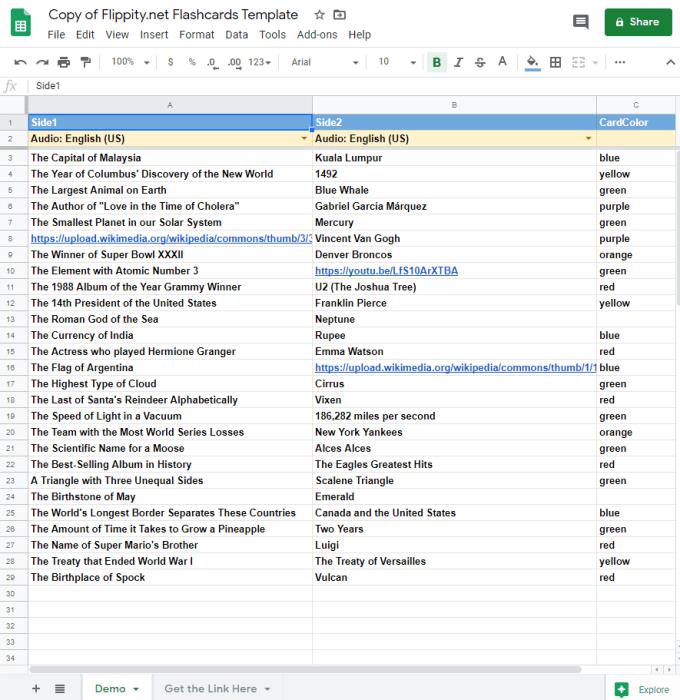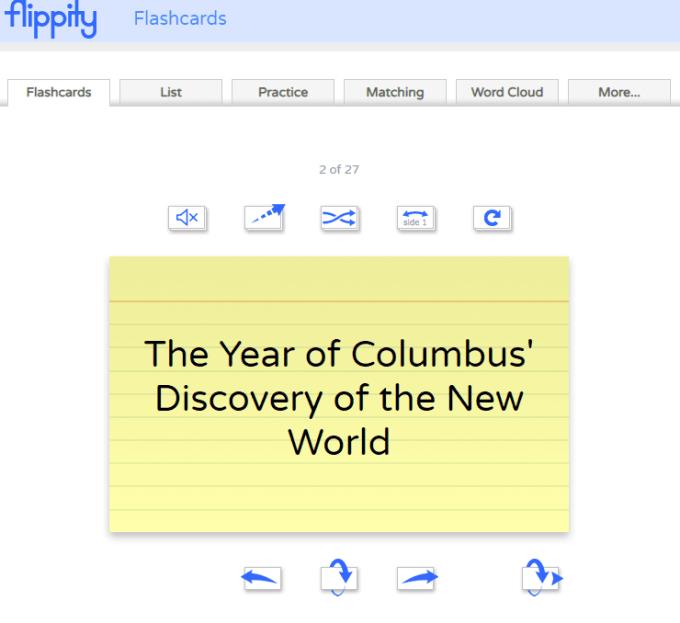Флашкартите са фантастични инструменти за изучаване, както и техните виртуални колеги. Като се има предвид, че Google Docs е перфектната безплатна алтернатива на платените инструменти на Office, логично е да искате да го използвате, за да направите свои собствени флаш карти.
Добрата новина е, че абсолютно можете – всъщност е лесно. За да създадете свои собствени флаш карти без много караница, ще трябва да използвате шаблон. За това препоръчваме шаблона Flippity Flashcards. Можете да го изтеглите тук . Щракнете върху връзката и след това върху бутона „Направете копие“ във вашия браузър.
Съвет: Трябва да сте влезли в акаунта си в Google, за да работи това.
След няколко секунди към вашето устройство ще бъде добавен нов документ. Той ще бъде пълен с примерно съдържание и ще изглежда така:
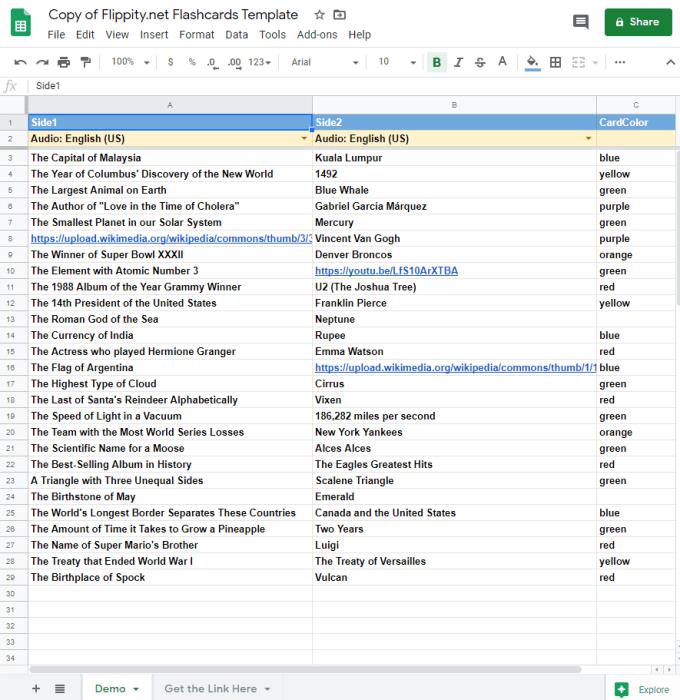
Пример за съдържание на шаблон
Тук можете да персонализирате вашите карти. Въведете информацията, която искате. В секцията Side1 въведете предната част на вашата карта, а в Side2 - задната. Опциите за оцветяване зависят изцяло от вас, така че можете да използвате всеки от примерите, които ще намерите в секциите по подразбиране.
След като сте доволни от информацията, която сте добавили към вашите флаш карти, е време да публикувате документа си! За да направите това, щракнете върху Файл в горната част на документа си и изберете „Публикуване в мрежата“. Уверете се, че са избрани „Целият документ“ и „Уеб страница“ и натиснете Публикуване.
Когато това е готово, вие сте почти готови да използвате вашите флаш карти. Преминете към втората страница на вашата електронна таблица, озаглавена „Вземете връзката тук“, както можете да видите на екранната снимка по-горе. Там, в поле A2, ще видите връзка за flippity.net. Той ще бъде уникален за набора от картички, които току-що направихте. Кликнете върху него и ще се отвори нов раздел - пълен с вашите карти!
Съвет: Има много неща, за които можете да използвате флашкартите си – от учене за този изпит до изучаване на изцяло нов език, възможностите са безкрайни.
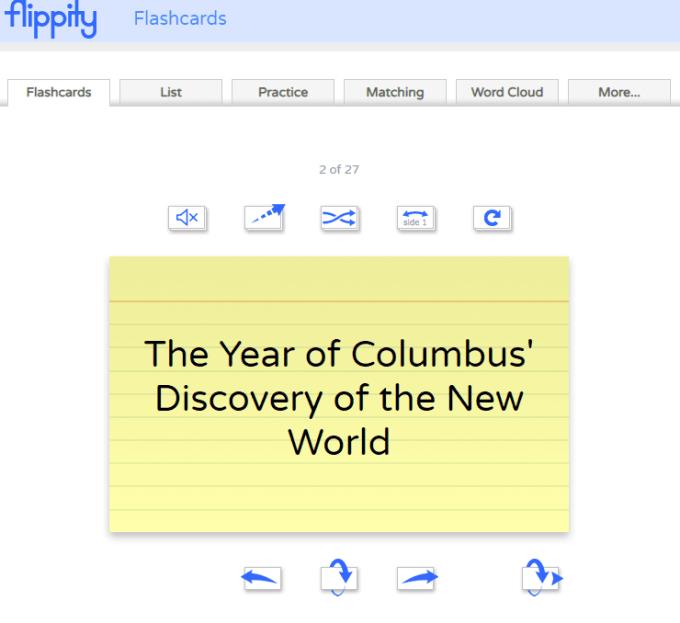
Флашкарта на живо
Кликването върху тях ще ги обърне и ще премине през тях – контролите в горната част ви позволяват да правите неща като обръщане на картите обратно, разбъркване и т.н. Тествайте ги, за да се запознаете по-добре с готовите си карти!
Съвет: https://www.flippity.net/ има всякакви страхотни шаблони, които можете да използвате с Google Документи. Щракнете върху бутоните Шаблон и Инструкции в долната част на всяко поле, за да получите копие на шаблона и инструкции как да го използвате!
![Как да добавите текст и ле��енда за етикети в Google Sheets [Пълно ръководство] Как да добавите текст и ле��енда за етикети в Google Sheets [Пълно ръководство]](https://blog.webtech360.com/resources3/images10/image-572-1009002029247.jpg)